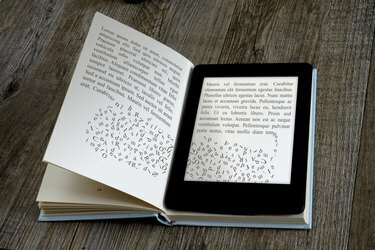
Knjige u PDF formatu nude bolju kontrolu izgleda stranice, za ispis ili ilustrirane dokumente.
Zasluga slike: enzodebernardo/iStock/Getty Images
E-knjige iz bilo kojeg izvora osim Amazona obično dolaze u EPUB formatu, vrsti datoteke posebno dizajniranoj za knjige. Ponekad biste mogli poželjeti pretvoriti knjigu ili dokument u EPUB formatu u Adobeov Portable Document Format ili PDF, koji pruža veću kontrolu nad izgledom i položajem elemenata na stranici. Besplatni online pretvarači mogu promijeniti vaš dokument sa samo nekoliko klikova mišem. Ako želite više kontrole nad izlaznom datotekom, možete preuzeti samostalni program kao što je EPUB Converter ili Convert EPUB u PDF. Ako već koristite Caliber za upravljanje svojim e-knjigama, on ima ugrađen moćan uslužni program za pretvorbu.
Online konverzija
Korak 1
Na računalu potražite ciljnu EPUB datoteku ili datoteke i zabilježite njihove lokacije. Ovaj korak nije obavezan, ali štedi vrijeme kada stignete na mjesto konverzije. Posebno je korisno ako tijekom sesije želite pretvoriti više EPUB datoteka.
Video dana
Korak 2
Idite na web-mjesto za online konverziju datoteka po svom izboru. Zamzar, Online-Convert i Convert-Files prilično su tipični primjeri. EPUB Converter se može koristiti online ili preuzeti za korištenje na PC ili Mac.
Korak 3
Kliknite opciju "Pregledaj" ili "Odaberi datoteku" da biste odabrali svoju EPUB datoteku za konverziju. Stranice se razlikuju po sučelju i nazivima koje koriste za ove funkcije, ali odabir će biti očit.
4. korak
Odaberite izlazne opcije za svoju PDF datoteku, ako su dostupne. Neka web-mjesta dopuštaju vam da navedete zadani font za PDF dokument, ili čak da ga formatirate za određeni uređaj za čitanje.
Korak 5
Unesite svoju adresu e-pošte ako se to od vas zatraži, a zatim kliknite gumb "Pretvori". Neka web-mjesta šalju vam gotovi PDF e-poštom, dok druga šalju vezu za preuzimanje gotove datoteke. Neki jednostavno pružaju vezu za preuzimanje na samoj stranici za pretvorbu kada je konverzija dovršena.
Pretvorba s kalibrom
Korak 1
Preuzmite i instalirajte Caliber s web-mjesta programera, ako ga već nemate instaliran. Pokrenite program putem ikone prečaca, ako ste ga odlučili postaviti. U suprotnom prijeđite prstom udesno u sustavu Windows 8 ili 8.1 ili kliknite izbornik Start na starijim verzijama sustava Windows i upišite "Calibre" u okvir za pretraživanje.
Korak 2
Odaberite svoju EPUB datoteku iz biblioteke Calibre, ako ste već koristili Calibre. Ako ne, kliknite ikonu "Dodaj knjige" da biste dodali određenu knjigu koju želite pretvoriti ili cijelu mapu ispunjenu datotekama knjiga. Nakon što vaš EPUB bude vidljiv u Calibreovoj biblioteci, možete ga odabrati i nastaviti s pretvorbom.
Korak 3
Kliknite ikonu "Pretvori knjige". Pojavit će se dijaloški okvir koji prikazuje naslovnicu vaše odabrane knjige ako je primjenjivo, kao i brojne mogućnosti uređivanja. Calibre će automatski odabrati EPUB kao ispravan ulazni format, ali morat ćete kliknuti "Izlazni format" i odabrati PDF s padajućeg izbornika.
4. korak
Primijenite oznake na svoju knjigu ili je identificirajte kao dio serije, koristeći podatkovna polja u dijaloškom okviru za pretvorbu. U ovom okviru možete promijeniti i korice knjige. Za dodatne funkcije, kao što su promjena fontova, dodavanje zaglavlja i podnožja ili određivanje veličine stranice, koristite ikone na lijevoj bočnoj traci za pregledavanje naprednih mogućnosti uređivanja Calibrea.
Korak 5
Kliknite "U redu" za početak pretvorbe, nakon što ste zadovoljni svojim odabirom uređivanja.




